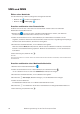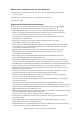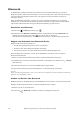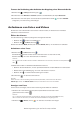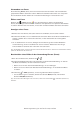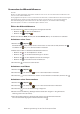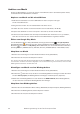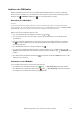Operation Manual
Bedienungsanleitung für das Cat
®
-Smartphone S60
21
Verwenden von Fotos
Die Anwendung Photos (Fotos) kann automatisch nach auf Ihrem Telefon oder Ihrer SD-Karte
gespeicherten Bildern oder Videos suchen. Wählen Sie das Album/den Ordner aus und spielen
Sieeine Diashow ab oder wählen Sie mit anderen Anwendungen zuteilende Items aus.
Öffnen von Fotos
Berühren Sie > Photos (Fotos) ( ), umdie Anwendung zuöffnen. Die Anwendung
Photos(Fotos) kategorisiert Ihre Bilder und Videos nach Speicherort und speichert diese Dateien
inOrdnern. Berühren Sie einen Ordner, umdie darin enthaltenen Bilder oder Videos anzusehen.
Anzeigen eines Fotos
1. Berühren Sie unter Photos (Fotos) den Ordner mit den Bildern, die Sie sehen möchten.
2. Berühren Sie das Bild, umes im Vollbildmodus anzusehen. Wenn Sie ein Bild im Vollbildmodus
ansehen, schieben Sie es nach rechts oder links, umdas nächste bzw. das vorherige Bild
anzusehen.
3. Um in das Bild hinein zuzoomen, bewegen Sie Ihre zwei Finger dort auf dem Bildschirm
voneinander weg, wo Sie in das Bild hinein zoomen möchten. Wischen Sie Ihren Finger
imZoom-Modus nach oben oder unten bzw. links oder rechts.
Tipp: Der Bildbetrachter unterstützt die automatische Rotationsfunktion. Wenn Sie Ihr Mobiltelefon drehen,
passt sich das Bild an die Rotation an.
Beschneiden eines Bildes in der Anwendung Photos (Fotos)
1. Wenn Sie ein Bild ansehen, berühren Sie > .
2. Berühren Sie Crop (Zuschneiden) und verwenden Sie das Zuschneidewerkzeug, umden Teil
desBildes auszuwählen, den Sie zuschneiden möchten.
• Ziehen Sie am Inneren des Zuschneidewerkzeugs, umes zubewegen.
• Ziehen Sie an einer Kante oder Ecke des Zuschneidewerkzeugs, umdie Größe des Bildes
zuändern.
3. Berühren Sie > SAVE (Speichern), umdas zugeschnittene Bild zuspeichern.
• Um die Änderungen zuverwerfen, drücken Sie die Taste Back (Zurück), und berühren
SiedannDISCARD (Verwerfen).
Tipp: Sie können die Änderungen auch verwerfen, indem Sie nacheinander > DISCARD (Verwerfen)
berühren.